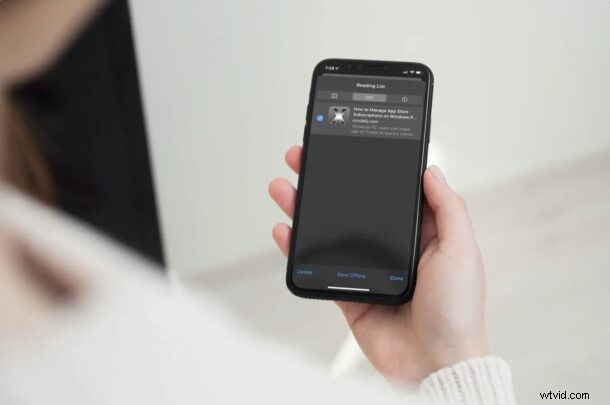
Pokud pravidelně využíváte funkci Seznam čtení Safari k ukládání webového obsahu pro pozdější čtení ve svém volném čase, možná vás bude zajímat funkce offline čtení, která je k dispozici pro položky seznamu čtení. Tím zajistíte, že položky seznamu četby budou vždy dostupné, i když iPhone, iPad nebo Mac nejsou online.
Pro ty, kteří tuto funkci nevyzkoušeli, vám seznam čtení umožňuje uložit webové stránky a uspořádat je, abyste si je mohli prohlédnout později. Je to podobné jako záložka, až na to, že jejím hlavním zaměřením je psaný obsah. Tyto uložené webové stránky však budou ve výchozím nastavení stále vyžadovat připojení k internetu, aby se načetly, a nemůžete očekávat, že budete neustále připojeni k Wi-Fi nebo LTE. Právě zde se hodí položky offline seznamu četby. Můžete si například do iPadu, Macu nebo iPhonu nahrát spoustu novinových článků, které si můžete přečíst, než se vydáte na výlet.
Ať už máte nespolehlivé připojení k internetu nebo chcete číst obsah na cestách, možná budete chtít uložit některé položky seznamu četby offline. Pojďme se podívat, jak to funguje na iPhonu, iPadu a Macu.
Jak uložit seznamy četby offline na iPhone a iPad
Prověříme potřebné kroky nejen pro iPhone a iPad, ale také pro Mac. Pokud jste ještě nepřidali žádné položky seznamu četby, než budete pokračovat v těchto krocích, podívejte se, jak používat seznam četby na vašem iPhonu, iPadu a Macu.
- Spusťte Safari a klepněte na ikonu záložky ve spodní nabídce, jak je znázorněno na snímku obrazovky níže.
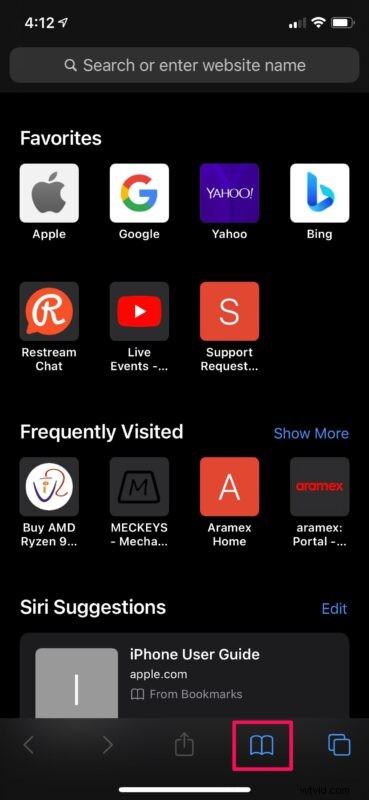
- Dále přejděte do sekce seznamu četby klepnutím na ikonu „brýlí“. Zde najdete všechny webové stránky, které jste si uložili. Klepněte na „Upravit“ v pravém dolním rohu obrazovky.
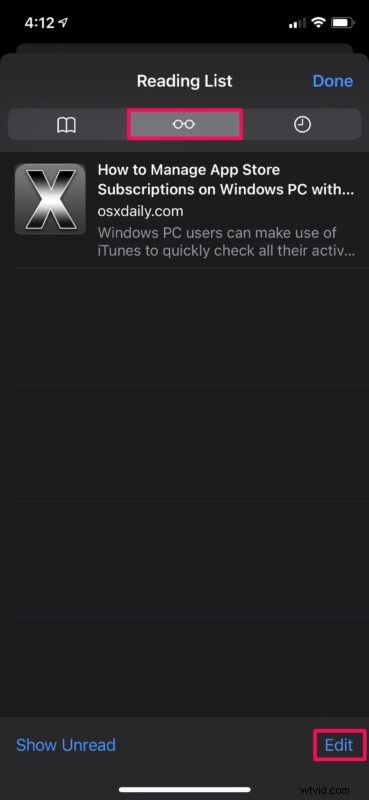
- Nyní jednoduše vyberte položky seznamu četby nebo webové stránky, které si chcete ponechat pro použití offline, a klepněte na „Uložit offline“.
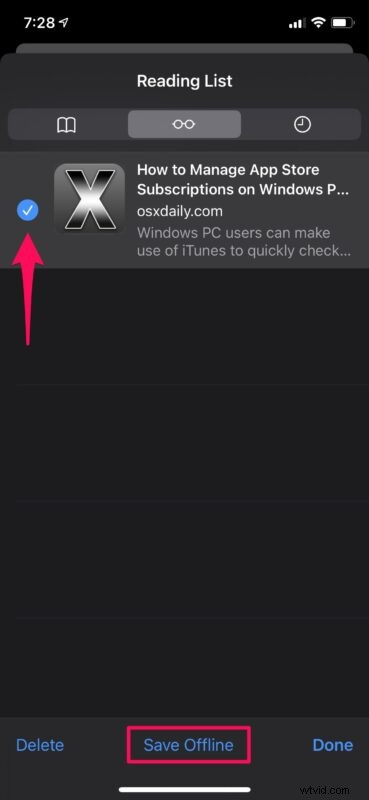
- Kromě toho existuje globální nastavení, které můžete použít k automatickému ukládání všech položek seznamu četby pro použití offline. Chcete-li to povolit, přejděte na svém iPhonu nebo iPadu do Nastavení -> Safari a přepněte na „Automaticky uložit offline“.
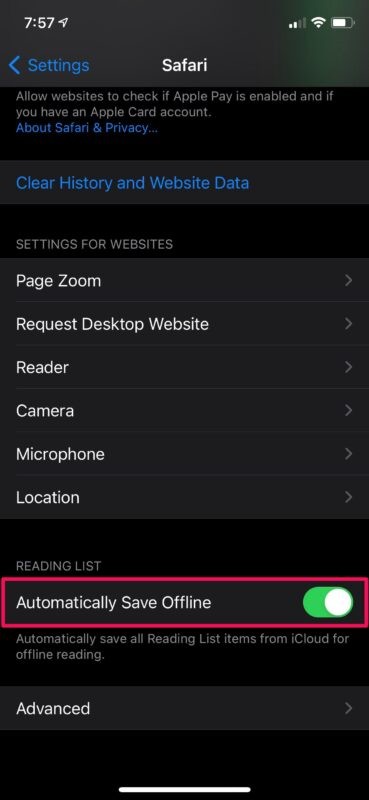
A je to. Všechny webové stránky, které uložíte, budou nyní přístupné offline a nemusíte to dělat jednotlivě.
Jak uložit seznamy četby offline v systému Mac
Nyní, když víte, jak používat funkci offline na zařízeních iOS/iPadOS, pojďme se podívat na postup pro systémy macOS. Pokud vás to zajímá, je to docela podobné a snadné.
- Spusťte Safari na vašem Macu z Docku a klikněte na ikonu Reading List v levém horním rohu okna. Jakmile se zobrazí levý panel s položkami seznamu četby, jednoduše klikněte pravým tlačítkem nebo se stisknutou klávesou Ctrl na webovou stránku, kterou si chcete ponechat pro použití offline.
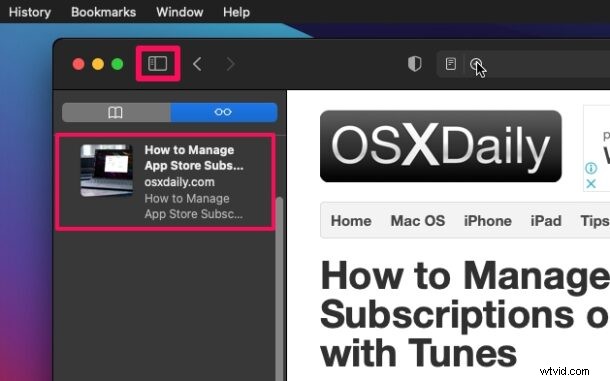
- Nyní klikněte na „Uložit offline“ z dalších možností a můžete začít.
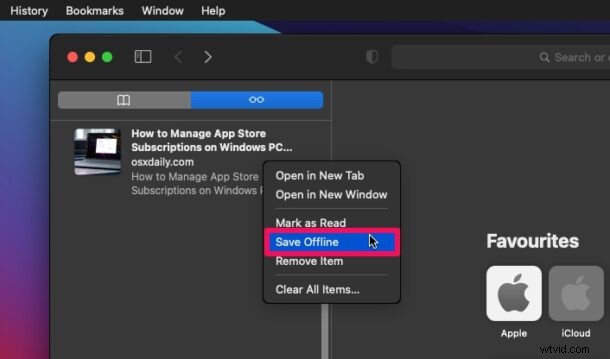
- Pokud chcete nastavit Safari tak, aby automaticky ukládal položky seznamu četby offline, přejděte na Safari -> Předvolby z panelu nabídek.
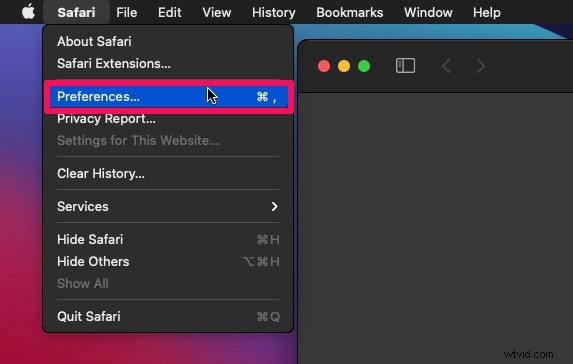
- Poté přejděte do části „Pokročilé“ a zaškrtněte políčko vedle položky Seznam četby. Tím se články automaticky uloží pro čtení offline.
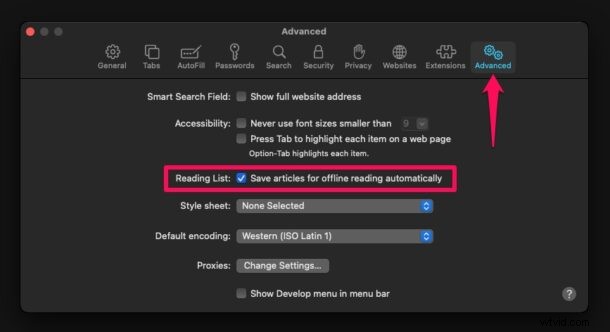
Tady máš. I když váš Mac není připojen k Wi-Fi, vaše uložené webové stránky budou k dispozici ke čtení.
Pokud používáte více zařízení, jako jsou iPhony, iPady a Macy, stačí přidat položky seznamu četby na jedno zařízení. Je to proto, že iCloud automaticky synchronizuje vaše položky seznamu četby na všech vašich dalších zařízeních Apple spolu se záložkami a historií Safari, pokud jste do příslušných zařízení přihlášeni pomocí svého účtu.
Jak vidíte, položky offline seznamu četby nejsou ve výchozím nastavení povoleny. Buď musíte ručně uložit každou webovou stránku offline, nebo použít globální nastavení, které je dostupné v nabídce Předvolby.
Pokud chcete odstranit některou z položek seznamu četby, kterou jste si přečetli, můžete přejetím prstem doleva na uložené webové stránce zpřístupnit možnost Odstranit, pokud používáte iOS/iPadOS. Na Macu se k možnosti Odstranit dostanete kliknutím pravým tlačítkem na Ctrl a kliknutím na položku seznamu četby.
Doufáme, že jste se mohli naučit používat funkci Seznam čtení Safari, i když nejste připojeni k internetu. Jak často čtete webový obsah ze seznamu četby? Kolik článků OSXDaily jste přidali do svého seznamu četby? Podělte se s námi o své zkušenosti a myšlenky.
